HL-4050CDN
Часто задаваемые вопросы и устранение неполадок |
Принтер начинает печатать неожиданно, или печатает непонятные символы.
Проверьте следующее.
- Проверьте, чтобы кабель для подключения принтера был не слишком длинным. Рекомендуется использовать параллельный кабель или кабель USB не длиннее 2 метров.
- Проверьте, чтобы кабель для подключения принтера не был повреждён.
- Если вы используете устройство переключения интерфейсов, удалите его. Подсоедините принтер напрямую к компьютеру и повторите печать.
- Убедитесь, что в драйвере принтера выбраны правильные настройки:
Для Windows:
- [Windows 2000]
Нажмите Пуск => Настройки => Принтеры.
[Windows XP, Windows Server 2003]
Нажмите Пуск => Принтеры и факсы.
[Windows Vista, Windows Server 2008]
Нажмите Пуск => Панель управления => Оборудование и звук => Принтеры.
- Правой клавишей мыши нажмите на иконке устройства и выберите "Настройки печати".
- Проверьте название драйвера принтера.
Если название принтера отображается сверху в окне Настройка печати, значит выбран правильный драйвер.
Если название принтера не отображается, переустановите нужный драйвер принтера, следуя "Руководству по быстрой установке", доступному в разделе "Руководства" на данном сайте. Чтобы перейти в раздел "Руководства", нажмите на ссылку "Руководства" на этой странице.
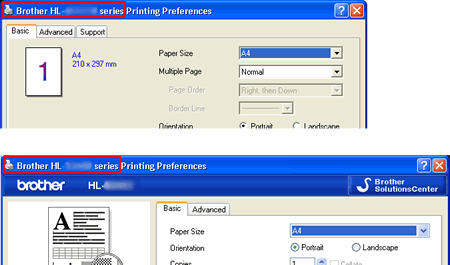
Для Macintosh:
- Нажмите на иконку Apple и откройте "System Preferences".
- Нажмите на "Print & Fax" или "Print & Scan".
Появится окно Print & Fax или Print & Scan.
- [Mac OS X 10.3.x - 10.4.x]
- Слева выберите название принтера. Убедитесь, что название вашего принтера отображается в поле Selected Printer in Print Dialogue. В противном случае, выберите ваш принтер.
- Нажмите "Printer Setup".
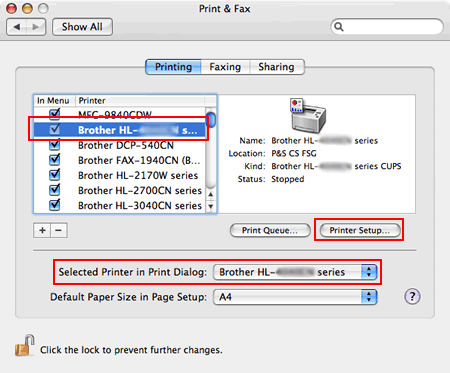
- Выберите "Printer Model" из раскрывающегося меню и проверьте название драйвера принтера.
Если название принтера драйвера соответствует названию вашего принтера, значит выбран правильный драйвер принтера.
В противном случае переустановите правильный драйвер принтера, следуя "Руководству по быстрой установке", доступному в заделе "Руководства" на данном сайте. Чтобы перейти в раздел "Руководства", нажмите на ссылку "Руководства" на этой странице.
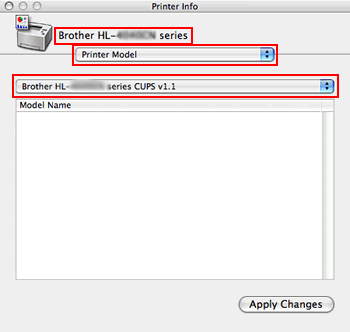
- Слева выберите название принтера. Убедитесь, что название вашего принтера отображается в поле Selected Printer in Print Dialogue. В противном случае, выберите ваш принтер.
[Mac OS X 10.5.x или выше]
- Слева выберите ваш принтер. Убедитесь, что в поле Default Printer отображается ваш принтер. В противном случае, выберите ваш принтер.
- Нажмите "Open Print Queue".
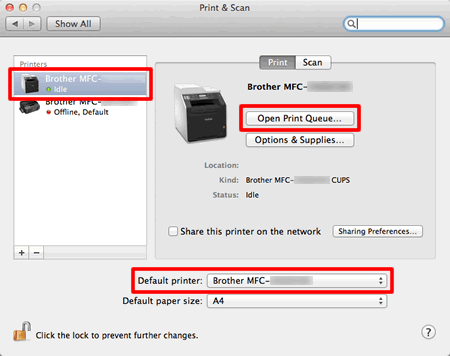
- В верхнем меню нажмите иконку Printer Setup (для Mac OS X 10.5: нажмите иконку Info).
- Нажмите "Driver" и проверьте драйвер принтера.
Если название драйвера принтера соответствует названию вашего принтера, значит выбран правильный драйвер.
В противном случае переустановите нужный драйвер принтера, следуя "Руководству по быстрой установке", доступному в разделе "Руководства" на данном сайте. Чтобы перейти в раздел "Руководства", нажмите на ссылку "Руководства" на этой странице.
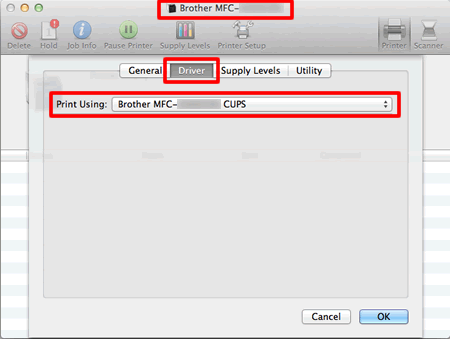
- [Windows 2000]
- Проверьте, чтобы принтер не был подключен к тому же порту, к которому подключено запоминающее устройство или сканер. Отсоедините все остальные устройства и подключите к порту только принтер.
- Выключите Status Monitor:
Для Windows:
- Если Status Monitor отображается на рабочем столе, нажмите правой кнопкой мыши на окне Status Monitor.
Если Status Monitor отображается на панели задач, нажмите правой кнопкой мыши на иконке Status Monitor.
- Нажмите Выход.
Status Monitor выключится.
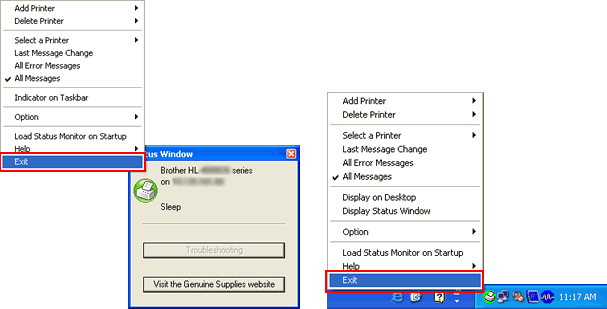
Для Macintosh:
Нажмите на крест X вверху окна Status Monitor.
Status Monitor выключится.
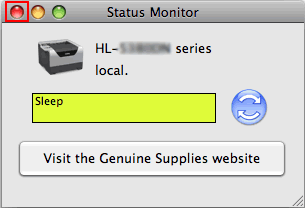
--ИЛИ--
Нажмите в меню Brother Status Monitor => Quit Brother Status Monitor.
Status Monitor выключится.
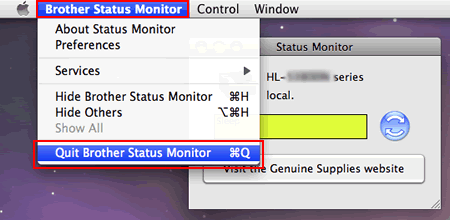
- Если Status Monitor отображается на рабочем столе, нажмите правой кнопкой мыши на окне Status Monitor.
Если вам не удалось найти ответ на свой вопрос, вы не пробовали просмотреть ответы на другие вопросы?
Отзывы о материалах
Чтобы помочь нам улучшить поддержку пользователей, просим вас поделиться своим мнением, ответив на вопросы ниже.
